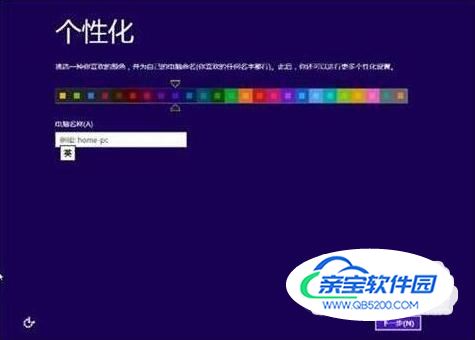准备一个u盘,从网上下载大白菜u盘启动制作工具,直接搜索大白菜,进入大白菜官网(http://www.winbaicai.com/)。
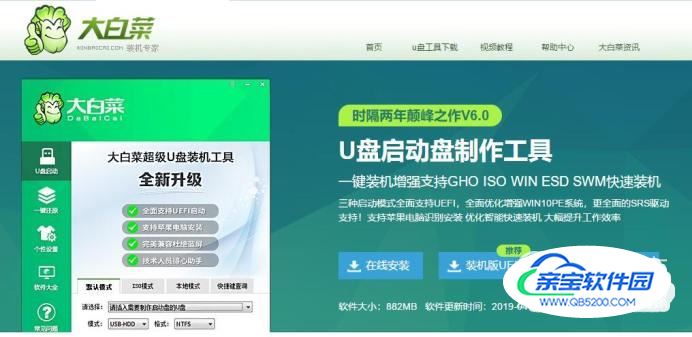
进入官网以后,选择一个u盘启动制作工具下载,下载一个UEFI一版本的即可。
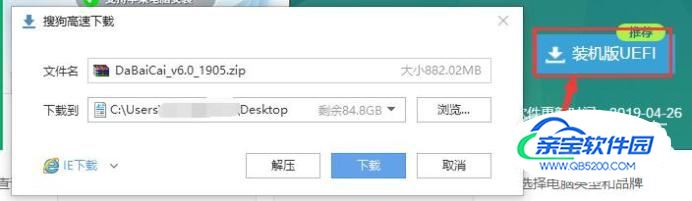
制作启动盘之前,先将u盘里的文件备份好。

下载并且安装好大白菜装机版,打开安装好的大白菜装机版,插入u盘等待软件成功读取到u盘之后,点击“开始制作”。
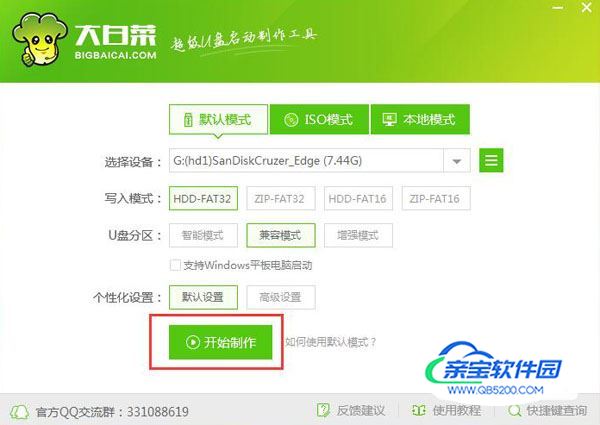
启动盘制作好以后,重启电脑,按F12进入启动项,从启动项里选择从你的u盘起动。启动以后选择一个pe进入。

进入大白菜pe界面后,会自动弹出“大白菜PE装机工具”,若是没有弹出或不小心关闭则点击左侧“大白菜pe装机工具”图标。接下来在大白菜pe装机工具中,系统会自动识别相关的系统安装包,我们在下拉菜单中选择ghost win8系统安装包,接着选择系统盘,点击“确定”。

之后,我们只需等待系统释放完成。

等系统释放完成后,会出现一个重启倒计时窗口,我们点击“确定”,重启电脑后,等待系统设置完成我们就可以使用了。